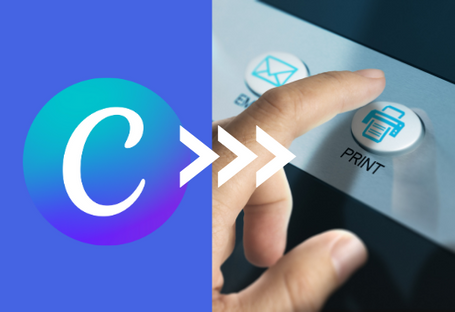วิธีออกแบบป้ายติดสินค้าบน PowerPoint
สวัสดีค่ะทุกคน พิมจากโกโกพริ้นท์นะคะ วันนี้เราก็มาแชร์วิธีการออกแบบป้ายติดสินค้าของคุณกันค่ะ แม้ว่าป้ายติดสินค้าจะดูเหมือนเป็นเพียงองค์ประกอบส่วนเล็กๆ ของการขายของ ไม่ว่าจะเป็นการขายของออน์ไลน์ หรือการขายแบบออฟไลน์ ซึ่งการทำป้ายสินค้าเป็นการแสดงถึงความเป็นแบรนด์ให้กับลูกค้าจดจำได้ง่ายยิ่งขึ้นไปอีกหากคุณใส่รายละเอียดเพิ่มเติมลงไป ก็ยิ่งจะทำให้ลูกค้าทราบรายละเอียดสินค้าได้สะดวกมากยิ่งขึ้น มาดูวิธีออกแบบบน Powerpoint กันเลยดีกว่าค่ะ
PART 1: เรามาเริ่มตั้งค่าหน้ากระดาษกันก่อนเลยค่ะ
เมื่อพอเราเปิดโปรแกรม Powerpoint มาเรียบร้อยแล้ว เราก็จะเข้าไปตั้งค่าหน้ากระดาษกันก่อนเลยค่ะ พิมจะออกแบบป้ายติดสินค้าเป็นแนวตั้งเราจะใช้5.6 x 9.6 ซม. ซึ่งส่วนนี้เราได้บวกค่าระยะตัดตก และ ระยะตัดขอบเข้าไปแล้วจะเท่ากับ 0.6 ค่ะ
PART 2: ใส่กรอบ
○ พอเราได้ขนาดหน้ากระดาษที่เราต้องการเรียบร้อยแล้ว เราก็จะมาออกแบบพื้นหลังของเรากันต่อเลย ในครั้งนี้พิมจะเลือกโทนสีแบบพาสเทล น่ารัก หวานๆนะคะ โดยเริ่มแรกเรามาสร้างกรอบกันก่อนค่ะ เราจะเลือกใช้เฉดสีอ่อนๆ เพื่อให้เข้าธีมเราค่ะ พิมไม่ใช่ขอบนะคะเพราะฉะนั้นก็จะเลือก Outline ทั้งหมดค่ะ
○ ในส่วนของโลโก้นะคะ พิมจะสร้างสามเหลี่ยมขึ้นมานะคะ และกลับหัวเพื่อให้ดูน่าสนใจมากยิ่งขึ้น เราจำเป็นต้องทำให้พื้นที่โลโก้ของเราดูโดเด่น เราก็จะเพิ่มเงาด้านหลังเพื่อเพิ่มมิติขึ้นมาค่ะ
PART 3: ใส่องค์ประกอบที่เหลือ
○ พิมได้เตรียมองค์ประกอบที่เราจะใช้ตกแต่งไว้เรียบร้อยแล้วค่ะ หากคุณต้องการเวกเตอร์น่ารักแบบฟรี ทำตามวีดิโอนี้ได้เลยค่ะ
○ เริ่มแรกเปิดเว็บไซต์ freepik.com เลือกรูปที่ต้องการ จากนั้นคลิ๊กฟรีดาวน์โหลดค่ะ เมื่อไฟล์ดาวน์โหลดเรียบร้อยแล้ว เราก็จะเลือกเปิดไฟล์นี้ในโปรแกรม Illustrator และทำการบันทึกรูปที่เราต้องการในแบบ png โปร่งแสงด้านหลังกันค่ะ
○ เพื่อให้ทุกอย่างเป็นไปได้สะดวก เราก็จะสร้างไฟล์ใหม่ขึ้นมา จากนั้น หากคุณไม่สามารถลากออกมาได้ที่ละอัน ก็คลิ๊กขวา เลือก Ungroup ค่ะ ในตอนบันทึกไฟล์ เราจะเลือก File > Export > ตั้งชื่อไฟล์ > เลือก Png และเซฟเลย !
○ พอเราได้บันทึกรูปทั้งหมดนี้แล้ว ก็จะ Insert เข้ามาในหน้า Powerpoint โดยเลือก Insert > Pictures นะคะ พิมจะเลือกรูปทั้งหมดมาวางไว้ที่หน้าเดียวดันนี้ค่ะ เพื่อจะได้ง่ายในการออกแบบสำหรับพิมเองนะคะ ฮ่า ๆ
○ เลือกเส้นโค้งเล็กๆ มาซ้อนกัน 2 เส้นวางไว้ด้านบนสัปปะรด และ ด้านใต้แบบนี้ค่ะ
○ เพื่อไม่ให้พื้นที่ว่างเกินไป เราใช้ใบสัปปะรดมาวางแทรกไว้ตามจุดต่างๆ โดยเราจะคัดลอกสัปปะรดชิ้นนี้มาและครอปให้เหลือแค่ส่วนด้านบนนะคะ หากใครต้องการดาวน์โหลดใหม่ก็สามารถทำได้นะคะ ฮ่าๆ
PART 4: ใส่โลโก้
○ ถึงช่วงเวลาที่สำคัญแล้วค่ะ เราจะทำการวางโลโก้ไว้ตรงกลางกรอบสามเหลี่ยมนูนๆ ที่เราทำขึ้นมา โดยพิมจะสมมุติแบรนด์ขึ้นมชื่อว่า Summer ละกันนะคะ เพราะอากาศร้อนมากเบย เลยรู้สึกเหมือนได้ระบาย ฮ่าๆ
○ เพื่อให้โลโกข้อความที่ดูธรรมดาดูอาร์ตขึ้นมา เราก็จะใช้ฟอนต์ที่ต่างกันสองแบบนี้นะคะ หากเพื่อนๆ ต้องการดาวน์โหลดฟอนต์ภาษาอังกฤษเก๋ๆ ก็ลองเข้าไปที่ font.com ดูนะคะ
PART 5: บันทึกไฟล์งาน
○ ขั้นตอนการบันทึกเหมือนเดิมเลยค่ะ เพียงเข้าไปที่ File > Save as > ตั้งชื่อไฟล์ > เปลี่ยนนามสกุลไฟล์เป็น PDF และ เซฟเบยค่า การออกแบบที่ดูเหมือนมือโปรได้เพียงแค่ 10 นาที
ป็นไงบ้างคะกับการออกแบบด้วยตัวเอง ไม่ยากเลยใช้ไหมคะ หากคุณต้องการพิมพ์แผ่นพับพิมพ์สติ๊กเกอร์และอีกมากมาย ก็สามารถเข้าไปดูวิธีการออกแบบได้ที่ช่องทางยูทูปของเราได้เลย เพื่อไม่ให้พลาดสาระน่ารู้เกี่ยวกับการดีไซต์ก็อย่าลืมกดติดตาม และ แชร์กันเยอะๆ นะคะ หากมีข้อสงสัยตรงไหนก็สามารถสอบถามได้ในคอมเม้นต์ด้านล่างเลยค่ะ แล้วเจอกันค่ะ บ๊ายบาย